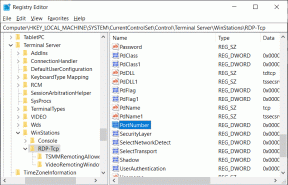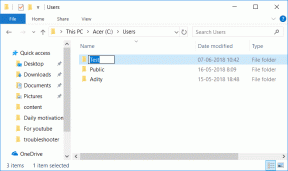Cambie la región de la tienda de Windows 8 para acceder a aplicaciones no disponibles
Miscelánea / / November 29, 2021

Por lo general, habríamos utilizado un Servicio VPN para cambiar el dirección IP de la computadora a EE. UU., pero eso no funciona con Windows 8 Store. En su lugar, cambiaremos la ubicación predeterminada (geográfica) de Windows 8 y desactivaremos el servicio de detección de ubicación tanto en la configuración moderna como en la tradicional. Por lo general, esta ubicación se establece cuando el usuario instala Windows 8. Pero, como veremos, hay una forma de cambiar eso incluso después de instalar Windows.
Cambiar los detalles de ubicación de Windows 8
Paso 1: En primer lugar, debemos deshabilitar el acceso a la ubicación de las aplicaciones de Windows Modern. Para hacer eso, abra la pantalla de inicio de Windows 8 y busque Localización debajo Ajustes pestaña. Haga clic en el resultado Permitir que las aplicaciones usen mi ubicación y alternarlo de encendido a apagado.

Paso 2: Habiendo hecho eso, abra el Panel de control de computadora. Si está viendo el Panel de control en Vista de categoría luego cámbialo a Vista de icono.

Paso 3: Haga clic en Configuración de ubicación y gire apagado la plataforma de ubicación de Windows junto con el servicio GPS. Esto asegurará que ninguna de las aplicaciones usa tu dispositivo GPS (mientras trabaja en tabletas) para conocer la ubicación.

Paso 4: Después de deshabilitar completamente el servicio de ubicación de Windows, navegue al Panel de control nuevamente y haga clic en Región ajustes.

Paso 5: En la configuración de la región, navegue hasta Pestaña de ubicación y cambie la ubicación de casa a Estados Unidos. Windows no realizará ninguna verificación antes de cambiar la ubicación y, una vez que lo haya hecho, se le proporcionará contenido adicional en muchas aplicaciones diferentes.

Cuando cambié mi ubicación a los Estados Unidos, los resultados de búsqueda de todas las aplicaciones en la Tienda Windows 8 regresaron alrededor de 600 aplicaciones adicionales, que nunca aparecieron anteriormente mientras navegaba por la tienda de aplicaciones como usuario indio. También puede usar su tarjeta de crédito o débito para comprar algunas de las aplicaciones pagas que están restringidas por país. Una vez que haya comprado la aplicación, estará disponible
Buen consejo: Si es un usuario de Android, eche un vistazo a nuestra guía sobre cómo instalar Spotify y otras aplicaciones limitadas por región en su dispositivo.
Con suerte, la solución anterior le dará acceso a muchas otras aplicaciones útiles de Windows 8.